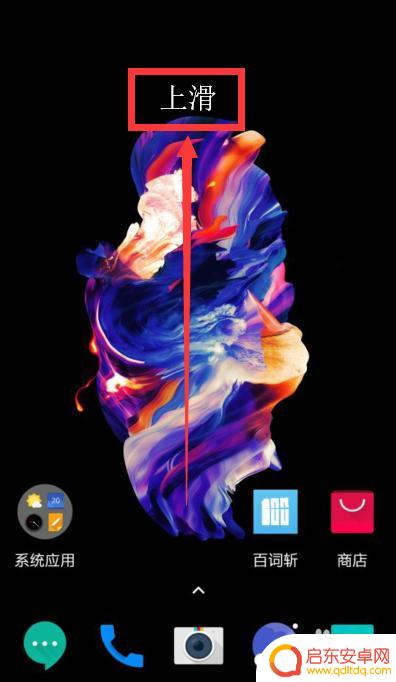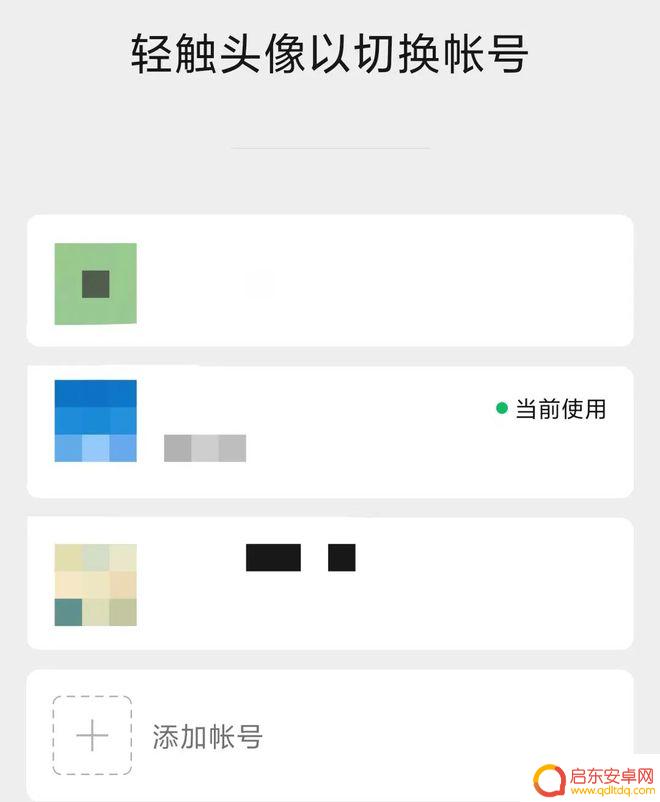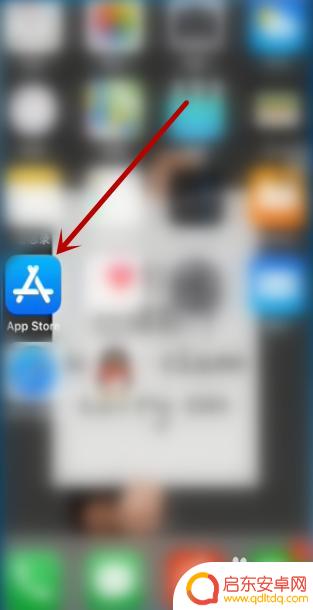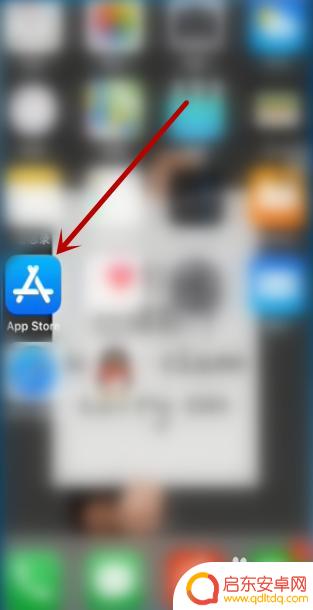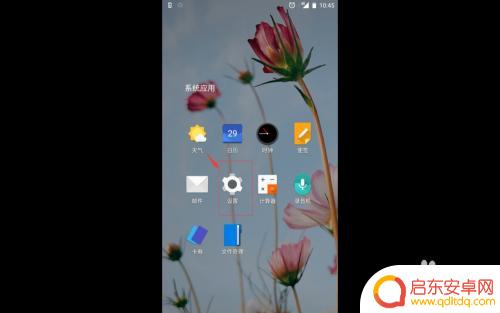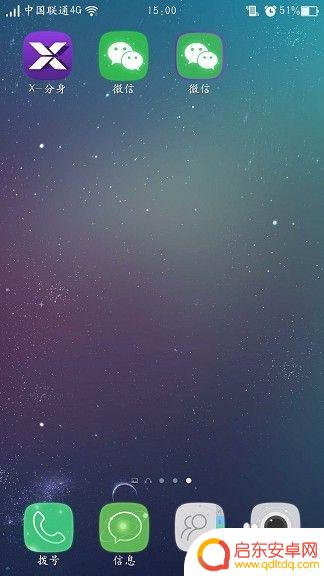一加手机怎么微信双开 一加手机怎么双开微信
一加手机是一款备受好评的智能手机品牌,其性能和用户体验一直备受用户青睐,在日常使用中很多用户都会遇到一个困扰——如何在一加手机上实现微信双开的功能。事实上一加手机也可以很轻松地实现微信的双开功能,让用户能够同时登录两个微信账号,方便管理个人和工作账号。接下来我们就来详细介绍一下一加手机如何实现微信双开的方法。
一加手机怎么双开微信
具体方法:
1.打开一加手机,手指在手机桌面向上滑动,进入应用界面。
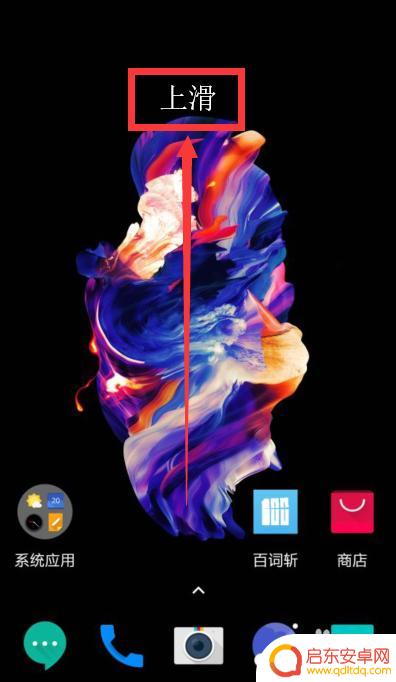
2.在应用界面中,我们找到并点击进入“设置”应用。
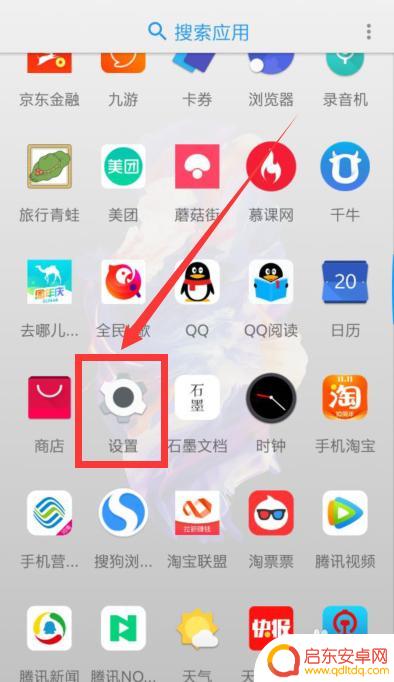
3.在设置界面中,我们找到“应用程序”选项,点击进入。
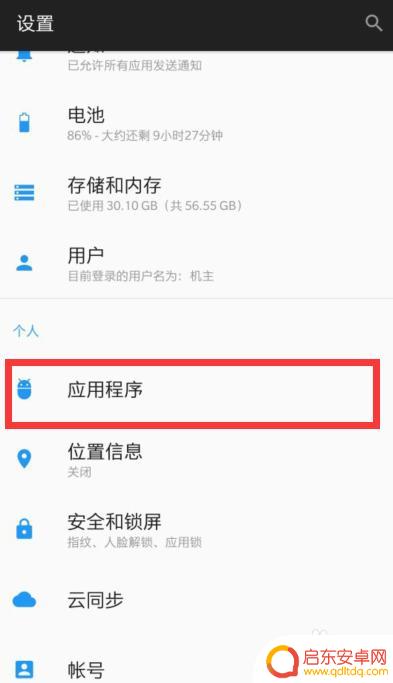
4.接着,我们点击“应用双开”选项。
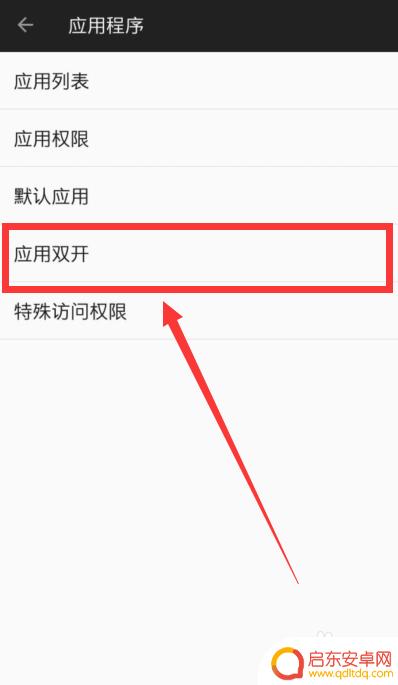
5.在应用双开界面,我们将微信选项后方的开关开启。开启成功后会在界面下方会有开启成功的提示信息。
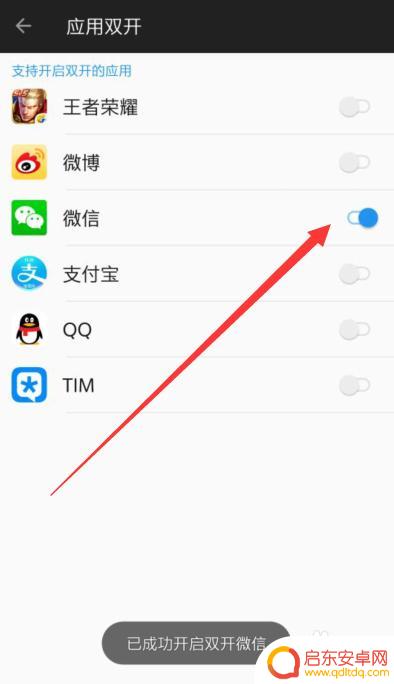
6.回到应用界面,可以看到我们的应用中有两个微信图标(注意:两个图标右下角有差异。如图第二个图标是双开的微信)
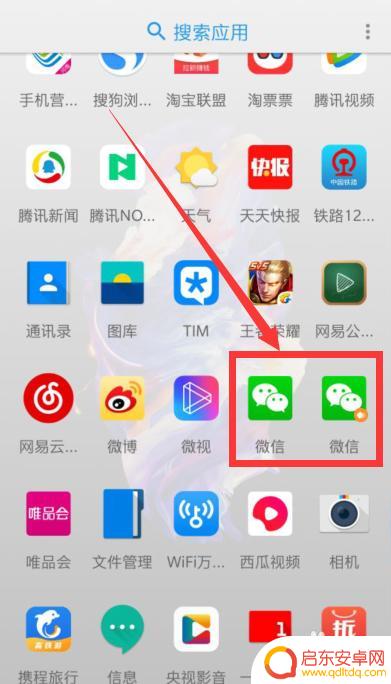
7.我们点击双开的微信图标就可以微信双开啦。

以上是关于如何在一加手机上进行微信双开的全部内容,如果您遇到相同的问题,可以参考本文中介绍的步骤进行修复,希望这对大家有所帮助。
相关教程
-
一加手机双屏怎么开 一加手机微信双开功能怎么使用
一加手机是一款备受用户喜爱的智能手机品牌,其最新推出的双屏设计给用户带来了全新的使用体验,通过双屏功能,用户可以同时打开两个应用程序,提高工作效率和娱乐体验。其中微信双开功能更...
-
苹果手机什么时候支持微信双开 iOS 17升级后微信双开稳定性如何
自从微信双开功能上线以来,许多苹果用户便开始期盼着能在自己的iPhone上双开微信的日子,但是时至今日,还没有具体消息表明苹果手机将会在什么时候支...
-
苹果版手机怎么微信双开 苹果手机微信双开教程
在日常生活中,微信已经成为了人们交流的必备工具,但是很多人可能会遇到这样的困扰,即便是苹果手机用户也无法像安卓手机用户一样轻松地实现微信双开。苹果版手机怎么微信双开呢?下面就让...
-
iphone版手机微信双开怎么开 苹果手机微信双开方法
随着社交媒体的迅猛发展,微信已成为人们日常生活中不可或缺的通讯工具,对于一些使用苹果手机的用户来说,他们可能会遇到一个问题——如何在iPhone上实现微信双开呢?微信双开功能对...
-
手机微信双开软件安卓版 微信双开教程-安卓手机
如今,手机已经成为人们生活中不可或缺的一部分,而微信作为一款社交软件,更是人们交流、分享生活的重要工具。随着人们社交需求的增加,很多人开始希望能够同时使...
-
苹果手机软件双开的办法 苹果手机怎么双开微信
在如今的社交媒体时代,微信已经成为了我们日常生活中不可或缺的通讯工具之一,对于使用苹果手机的用户来说,双开微信却一直是一个让人困扰的问题。毕竟,苹果手机...
-
手机access怎么使用 手机怎么使用access
随着科技的不断发展,手机已经成为我们日常生活中必不可少的一部分,而手机access作为一种便捷的工具,更是受到了越来越多人的青睐。手机access怎么使用呢?如何让我们的手机更...
-
手机如何接上蓝牙耳机 蓝牙耳机与手机配对步骤
随着技术的不断升级,蓝牙耳机已经成为了我们生活中不可或缺的配件之一,对于初次使用蓝牙耳机的人来说,如何将蓝牙耳机与手机配对成了一个让人头疼的问题。事实上只要按照简单的步骤进行操...
-
华为手机小灯泡怎么关闭 华为手机桌面滑动时的灯泡怎么关掉
华为手机的小灯泡功能是一项非常实用的功能,它可以在我们使用手机时提供方便,在一些场景下,比如我们在晚上使用手机时,小灯泡可能会对我们的视觉造成一定的干扰。如何关闭华为手机的小灯...
-
苹果手机微信按住怎么设置 苹果手机微信语音话没说完就发出怎么办
在使用苹果手机微信时,有时候我们可能会遇到一些问题,比如在语音聊天时话没说完就不小心发出去了,这时候该怎么办呢?苹果手机微信提供了很方便的设置功能,可以帮助我们解决这个问题,下...